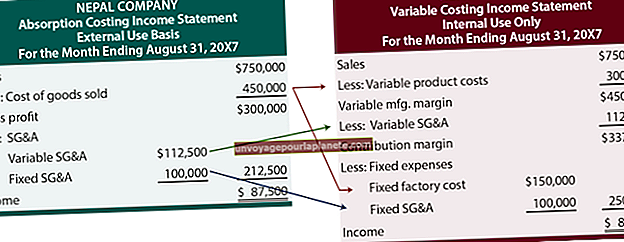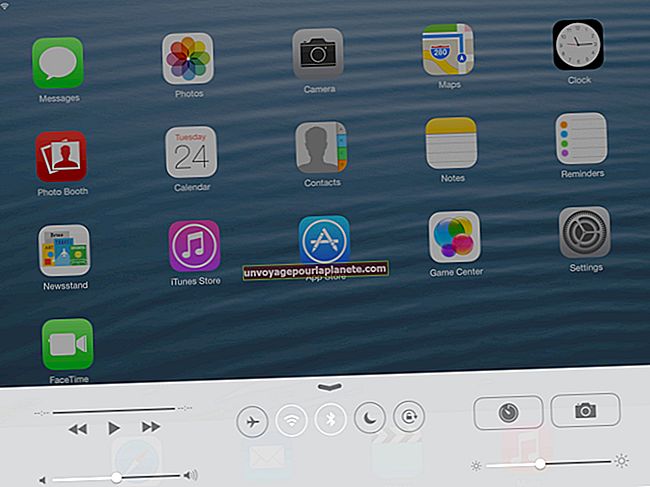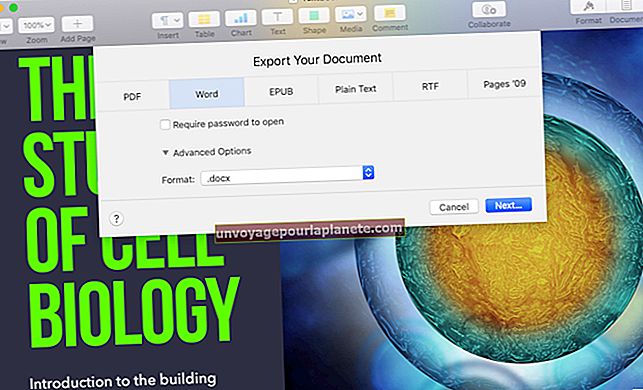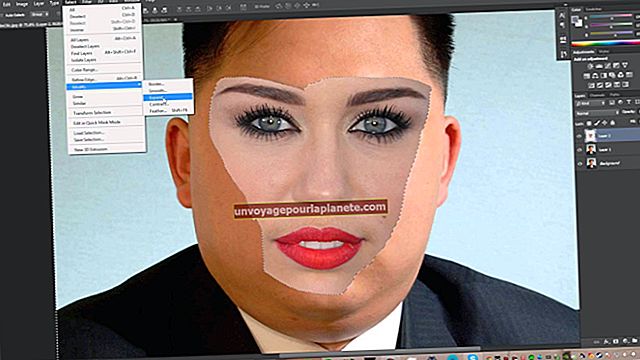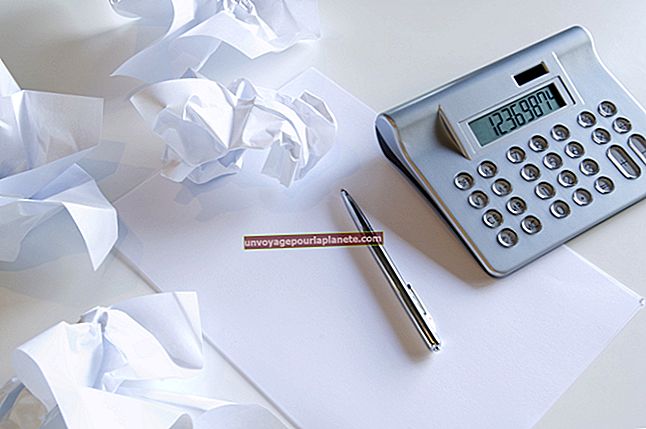ফায়ারফক্সের জন্য অনুমতি সেটিংস
আপনার ফায়ারফক্স ব্রাউজারের সুরক্ষা সেটিংস ওয়েবসাইটগুলি আপনার ফায়ারফক্স ব্রাউজারে আপনার অনুমতি ব্যতীত তথ্য সঞ্চয় করতে পারে, পপআপ উইন্ডো খুলতে পারে এবং এমনকি আপনার অবস্থানও ট্র্যাক করতে পারে কিনা তা পরিচালনা করে। এই ধরণের ক্রিয়াকলাপগুলি আপনার কম্পিউটারের ক্ষতি নাও করতে পারে, তবে আপনি নিজের ব্রাউজারের সাথে ইন্টারঅ্যাক্ট করার কোনও ওয়েবসাইটের সীমাবদ্ধ করতে চাইতে পারেন। ফায়ারফক্সের নির্মাতা মোজিলা একটি সুবিধাজনক সরঞ্জাম সরবরাহ করে যা আপনি ওয়েবসাইটগুলির অনুমতিগুলি পরিচালনা করতে ব্যবহার করতে পারেন।
ডিফল্ট ব্রাউজার সেটিংস
আপনি যখন প্রথমবার ফায়ারফক্স ইনস্টলেশন প্রোগ্রামটি চালান, এটি ব্রাউজারটি ইনস্টল করে এবং আপনার জন্য একটি ডিফল্ট ব্যবহারকারী প্রোফাইল তৈরি করে। এই প্রোফাইলে আপনার বুকমার্কস, ব্রাউজিং ইতিহাস, পাসওয়ার্ড এবং অন্যান্য ব্যক্তিগত তথ্য রয়েছে। ফায়ারফক্স ডিফল্ট অনুমতিও সেট করে যেগুলি নির্ধারণ করে যে আপনি যখন সমস্ত ওয়েবসাইটগুলি পরিদর্শন করেন তখন কি করতে পারে। আপনি যদি একটি কম্পিউটার ভাগ করে নেন, অন্য ব্যক্তির নিজস্ব ব্যবহারকারী প্রোফাইল তৈরি করার বিকল্প রয়েছে যা তাদের ব্যক্তিগত তথ্য বজায় রাখে। আপনার ওয়েবসাইটের অনুমতিগুলিতে আপনি যে পরিবর্তনগুলি করেন তা অন্য ব্যক্তির অনুমতিগুলিকে প্রভাবিত করে না।
ফায়ারফক্স সেটিংস সামঞ্জস্য করা
ফায়ারফক্সে মানগুলি সামঞ্জস্য করার এবং সেঙ্কগুলি সেভ করার অনেকগুলি উপায় রয়েছে। উদাহরণস্বরূপ, আপনি সরঞ্জাম মেনু থেকে অ্যাক্সেসযোগ্য বিকল্প উইন্ডোতে গিয়ে ফন্টের আকারের মতো সাধারণ সেটিংস পরিবর্তন করতে পারেন। আরও উন্নত সেটিংস একটি বিশেষ পৃষ্ঠায় "সম্পর্কে: কনফিগার" নামে লুকিয়ে রয়েছে। যদি আপনি সেই ঠিকানাটি আপনার ঠিকানা বারে টাইপ করেন এবং "এন্টার" টিপেন তবে আপনি পৃষ্ঠায় উন্নত ফায়ারফক্স সেটিংস দেখতে পাবেন। অনুমতি ম্যানেজার আপনাকে দ্রুত ওয়েবসাইটের অনুমতিগুলি দেখতে এবং পরিবর্তন করতে সক্ষম করে। আপনার ঠিকানা দন্ডে "সম্পর্কে: অনুমতিগুলি" - কোট ছাড়াই - লিখে "এন্টার" টিপে আপনার অনুমতি ম্যানেজারকে অ্যাক্সেস করুন।
পৃথক ওয়েবসাইটের জন্য অনুমতিগুলি সামঞ্জস্য করা
আপনি পরিদর্শন করেছেন এমন ওয়েবসাইটগুলির একটি তালিকা সহ একটি প্যানেল অনুমতি ব্যবস্থাপকের বাম দিকে উপস্থিত হবে। আপনি যদি কোনও একক সাইটের জন্য অনুমতিগুলি আপডেট করতে চান, আপনি যে সাইটটি পরিবর্তন করতে চান তা ক্লিক করুন এবং তারপরে সমস্ত সাইট প্যানেলের জন্য ডিফল্ট অনুমতিগুলির মধ্যে উপস্থিত ড্রপ-ডাউন মেনুগুলির মধ্যে একটি থেকে অনুমতি নির্বাচন করুন। আপনি যদি কোনও নির্দিষ্ট ওয়েবসাইট না দেখে থাকেন তবে "অনুসন্ধান সাইটগুলি" পাঠ্য বাক্সে সাইটের ঠিকানার সমস্ত বা অংশ টাইপ করুন। পারমিশন ম্যানেজার আপনার টাইপ করা অক্ষরের সাথে মেলে এমন ওয়েবসাইটগুলির একটি তালিকা প্রদর্শন করে। তারপরে আপনি পছন্দসই ওয়েবসাইটটি এটি নির্বাচন করতে এবং এর অনুমতিগুলি সামঞ্জস্য করতে ক্লিক করতে পারেন।
ওয়েবসাইট অনুমতি ড্রপ ডাউন মেনু
সাতটি ড্রপ-ডাউন মেনু সমস্ত সাইটের প্যানেলের জন্য ডিফল্ট অনুমতিগুলিতে উপস্থিত হয়। প্রতিটি ড্রপ-ডাউন মেনু এমন কোনও অনুমতি প্রতিনিধিত্ব করে যা আপনি পরিবর্তন করতে পারেন। সবচেয়ে গুরুত্বপূর্ণ অনুমতিগুলির মধ্যে কয়েকটি হ'ল স্টোর পাসওয়ার্ড, কুকিজ সেট করুন এবং পপ-আপ উইন্ডোজ খুলুন। প্রতিটি ড্রপ-ডাউন মেনু অনুমতি সম্পর্কিত ডিফল্ট মান প্রদর্শন করে। উদাহরণস্বরূপ, আপনি যদি "শেয়ার অবস্থান" ড্রপ-ডাউন মেনুতে "অনুমতি দিন" দেখেন তবে ফায়ারফক্স আপনার বাম প্যানেলে যে ওয়েবসাইটটি নির্বাচিত করেছে তা আপনার অবস্থান নির্ধারণের অনুমতি দেয়। আপনি "স্টোর পাসওয়ার্ডগুলি" ড্রপ-ডাউন মেনুটির পাশে একটি "পাসওয়ার্ড পরিচালনা করুন" বোতামটিও পাবেন। আপনার সমস্ত ফায়ারফক্স পাসওয়ার্ড দেখতে এবং পরিচালনা করতে সেই বোতামটি ক্লিক করুন।
বিবেচনা
পরের বার যখন আপনার ফায়ারফক্সের অনুমতি পরিবর্তন করা দরকার তখন অনুমতি ম্যানেজারের কাছে যান এবং ড্রপ-ডাউন মেনুতে একটি নতুন মান নির্বাচন করুন যা আপনি যে পরিবর্তনটি পরিবর্তন করতে চান তা প্রভাবিত করে। কিছু ক্ষেত্রে, আপনি ব্রাউজারে কুকি যুক্ত করার জন্য কোনও বিশেষ ওয়েবসাইট চান না। আপনি যদি সেই সাইটটি অবরুদ্ধ করতে চান তবে তালিকা থেকে এটি নির্বাচন করুন, "কুকিজ সেট করুন" ড্রপ-ডাউন মেনুতে ক্লিক করুন এবং "ব্লক" নির্বাচন করুন। "কুকিজ সেট করুন" ড্রপ-ডাউন মেনুতে একটি সংলগ্ন "সমস্ত কুকিজ সরান" বোতাম রয়েছে যা আপনি সমস্ত কুকিজ অপসারণ করতে ক্লিক করতে পারেন। আপনি যদি সমস্ত ওয়েবসাইটকে প্রভাবিত করে এমন অনুমতিগুলি সামঞ্জস্য করতে চান, তবে আপনি যে সাইটগুলিতে পরিদর্শন করেছেন সেগুলি রয়েছে এমন তালিকার শীর্ষে "সমস্ত সাইটগুলি" বোতামটি ক্লিক করুন। তারপরে আপনি ড্রপ-ডাউন বাক্সগুলি থেকে সমস্ত ওয়েবসাইটকে প্রভাবিত করে মানগুলি নির্বাচন করতে পারেন।